来源:小编 更新:2024-10-06 05:07:41
用手机看
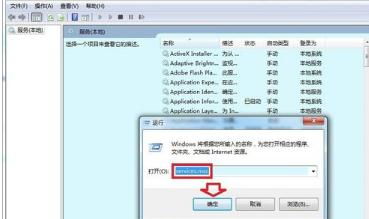
在Windows操作系统中,系统文件损坏或错误可能会引起各种问题,如应用程序无法启动、系统崩溃或出现错误消息等。在这种情况下,使用DOS命令可以有效地修复这些问题。以下是使用DOS命令修复Windows系统的详细步骤。

在开始使用DOS命令之前,请确保您已经做好了以下准备工作:
以管理员身份登录到Windows系统。
确保您的计算机已连接到互联网,以便从Windows更新服务器下载必要的系统文件。
备份重要数据,以防在修复过程中出现意外。

要打开命令提示符,您可以按照以下步骤操作:
点击“开始”按钮。
在搜索框中输入“cmd”。
右键点击“命令提示符”,选择“以管理员身份运行”。

在命令提示符窗口中,输入以下命令以修复系统文件:
dism /online /cleanup-image /restorehealth && sfc /scannow
这两个命令分别用于以下功能:
dism /online /cleanup-image /restorehealth:使用Deployment Image Servicing and Management (DISM)工具扫描和修复操作系统映像中的任何损坏或错误。
sfc /scannow:使用系统文件检查器 (SFC)工具扫描和修复操作系统中的系统文件错误。

以下是上述命令的详细解释:
dism:Deployment Image Servicing and Management (DISM) 是一个用于服务和部署Windows映像的工具。
/online:指定操作应在当前操作系统上执行。
/cleanup-image:清理和修复Windows映像。
/restorehealth:尝试从Windows更新服务器或本地Windows映像中提取正确的系统文件,并替换损坏的文件。
sfc:系统文件检查器 (SFC) 是一个用于检查和修复系统文件的工具。
/scannow:立即开始扫描所有受保护的系统文件,并尝试修复损坏的文件。
执行上述命令后,系统将开始扫描和修复系统文件。这个过程可能需要一些时间,具体取决于您的计算机配置和系统文件的数量。在修复过程中,您可能会看到以下几种结果:
如果所有系统文件都完好无损,您将看到一条消息,表明所有系统文件都已通过检查。
如果发现损坏的系统文件,SFC将尝试自动修复它们。
如果SFC无法修复某些文件,它将提供有关损坏文件的详细信息,并建议您联系技术支持。
使用DOS命令修复Windows系统是一种有效的方法,可以帮助您解决系统文件损坏或错误引起的问题。通过执行上述命令,您可以确保系统文件的完整性,从而提高系统的稳定性和性能。在执行任何系统修复操作之前,请务必备份重要数据,以防万一。